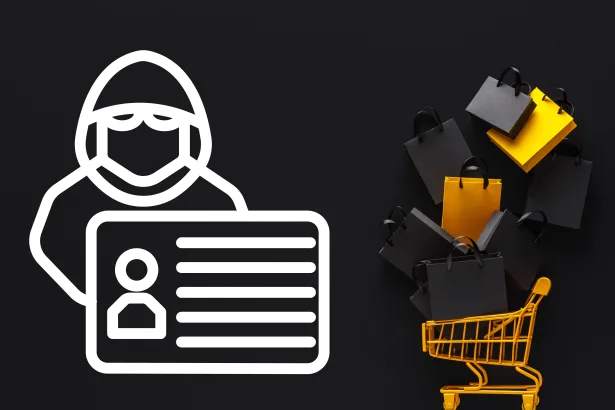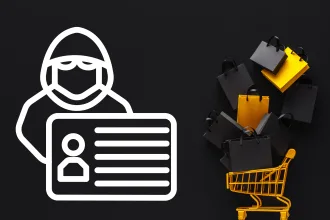- Versão do PopCorn 2022 para Linux foi atualizada em 04/09/2022!
O Popcorn Time é uma alternativa ao estilo Netflix de ser, com ele é possível assistir filmes ou séries de graça, isso mesmo, sem nenhum custo, e você vai ver como instalar a versão mais recente do Popcorn Time 2022 em qualquer distro Linux, seja ela Ubuntu, Debian, openSUSE, Fedora, Arch Linux e todas as outras.
Além disso, saiba que o PopCorn Time está disponível para Windows, MacOS e Linux. Mas, há também versões mobile.
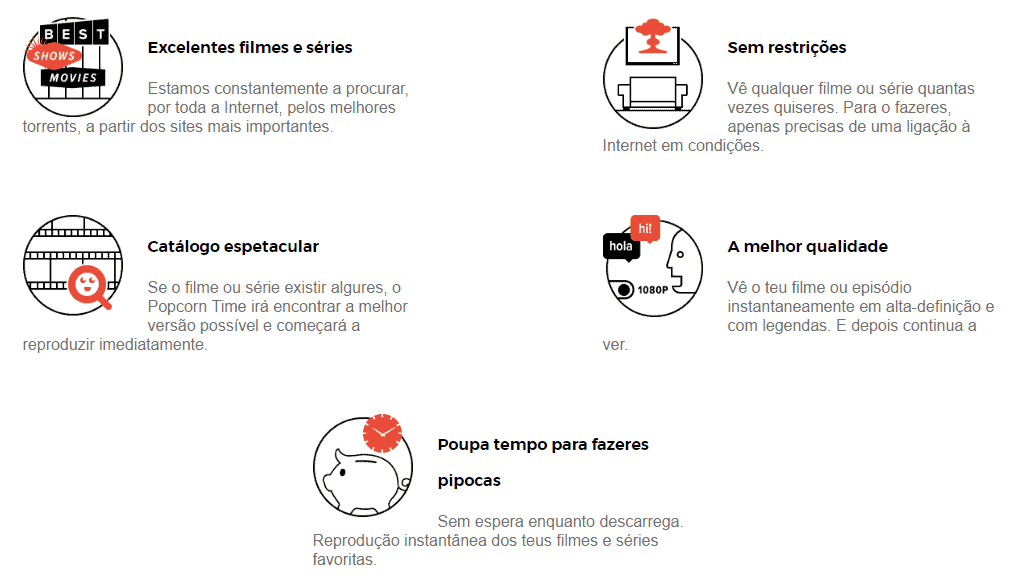
Sobre o PopCorn 2022 para Linux
É fato que o Popcorn ficou muito tempo fora do ar, e muita gente ficou procurando o aplicativo, isso porque ele é de código aberto, a ideia do Popcorn é que você assista vídeos através de streams, mas sem baixar nada em seu computador, ele faz a transmissão através de Torrents.
É importante dizer que em alguns locais essa prática de compartilhamento de vídeo é considerada crime, então use com cuidado e o próprio Popcorn avisa aos seus usuários antes da instalação.
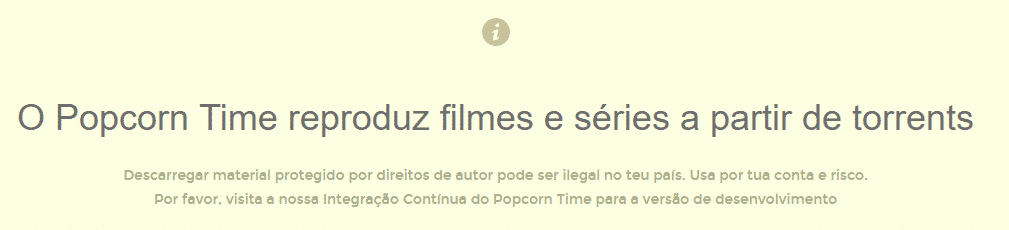
Caso você precise de mais informações sobre o projeto, ou caso queira consultar se os links de downloads são os mais recentes não deixe de consultar os botões abaixo:
Como instalar a versão 2022 do Popcorn Time para Linux no Ubuntu, Debian, openSUSE, Fedora, Arch Linux!
No site oficial, você pode encontrar o PopCorn para Linux para 32 e 64 bits. Neste tutorial, vamos exemplificar a instalação do PopCorn para 64 bits, mas os comandos são os mesmos para ambas arquiteturas.
Passo 1: Para baixar o Popcorn Time para distribuições de 64 bits execute:
wget -c https://get.popcorntime.app/repo/build/Popcorn-Time-0.4.9-linux64.zipPasso 2: Crie um diretório para podermos descompactar nosso arquivo.
sudo mkdir /opt/popcorn-timePasso 3: Instalando dependências necessárias para que o PopCorn funcione adequadamente.
Note que o nome das dependências são as mesmas para qualquer distribuição Linux. Porém, o comando abaixo foi testado no Ubuntu 18.04 e Ubuntu 20.04, em todos os testes funcionaram corretamente.
sudo apt update && sudo apt install unzip libcanberra-gtk-module libgconf-2-4 libatomic1Passo 4: Extraindo o conteúdo baixado para a pasta que criamos:
sudo unzip Popcorn-Time-0.4.9-linux64.zip -d /opt/popcorn-timeDepois de descompactado o arquivo, teremos os arquivos dentro do nosso diretório “popcorn-time”, esse diretório contém todos os arquivos necessários para que funcione o nosso Popcorn Time.
Passo 5: Vamos criar um link simbólico e também um lançador em nossa área de desktop
sudo ln -sf /opt/popcorn-time/Popcorn-Time /usr/bin/popcorn-timesudo nano /usr/share/applications/popcorntime.desktopAbra um editor de sua escolha e cole o conteúdo abaixo:
[Desktop Entry]
Version = 1.0
Type = Application
Terminal = false
Name = Popcorn Time
Exec = /usr/bin/popcorn-time
Icon = /opt/popcorn-time/src/app/images/icon.png
Categories = Application;Pronto o Popcorn Time para Linux está instalado, para executá-lo é necessário estar no seguinte diretório:
/opt/popcorntimeE executar o comando:
./Popcorn-TimeSe por acaso você tenha alguma dificuldade de entender os passos anteriores, criamos mais alguns itens que você pode visualizar para instalar o PopCorn de maneira mais assertiva.
Criando atalhos do Popcorn no Linux
1º Passo: Acesse o seguinte diretório:
cd /usr/share/applications2º Passo: Utilizando um editor de texto qualquer, crie o seguinte arquivo com os dados abaixo, no meu caso estou usando o Vi, mas você pode usar o nano, gedit, Kate, o que importa mesmo é editar o arquivo:
vi popcorntime.desktop
Agora, insira os conteúdo abaixo dentro do arquivo:
[Desktop Entry]
Version = 1.0
Type = Application
Terminal = false
Name = Popcorn Time
Exec = /usr/bin/popcorn-time
Icon = /opt/popcorn-time/src/app/images/icon.png
Categories = Application3º Passo: Salve seu arquivo.
4º Passo: Reinicie sua máquina, ao iniciar novamente o seu atalho estará junto com os atalhos de seus aplicativos.
Criando um atalho simples:
sudo ln -sf /opt/popcorntime/Popcorn-Time /usr/bin/Popcorn-Time
Criando um lançador dentro do seu ambiente desktop:
echo -e '[Desktop Entry]\n Version=1.0\n Name=popcorntime\n Exec=/opt/popcorntime/Popcorn-Time\n Icon=/opt/popcorntime/src/app/images/icon.png\n Type=Application\n Categories=Application' | sudo tee /usr/share/applications/popcorntime.desktop
Inserido o atalho criado na área de trabalho, existem ambientes que não permitem tal ação, mas não custa tentar!
sudo chmod +x /usr/share/applications/popcorntime.desktop
cp /usr/share/applications/popcorntime.desktop ~/Área\ de\ Trabalho/
Por fim, é isso. Esperamos que você tenha conseguido instalar o PopCorn em sua distribuição Linux. Utilize o software com responsabilidade, mas se precisar de ajuda com a instalação, você pode entrar no nosso grupo do Telegram em @sitesempreupdate.